MicroStrategy에서 Foundry 데이터셋에 연결하기
전체보기
MicroStrategy 분석 플랫폼은 사용자가 Foundry 데이터셋을 기반으로 MicroStrategy 보고서와 dossier를 쉽게 생성할 수 있게 해주는 MicroStrategy 인증 커넥터를 포함하고 있습니다. 이 커넥터는 Foundry 접근 제어와 세부적인 권한을 포함하여 호환성을 제공합니다.
지원되는 제품:
- 미리보기 기능으로서의 MicroStrategy Workstation (2021 Update 8 릴리즈)
- MicroStrategy Workstation (2021 Update 9 릴리즈 또는 그 이후 버전)
- MicroStrategy Library (2021 Update 9 릴리즈 또는 그 이후 버전)
인증 방법
- 사용자 생성 토큰
설치
파트 1: MicroStrategy에 커넥터가 설치되어 있는지 확인하기
2021 Update 8 릴리즈의 MicroStrategy를 사용하고 있다면, Palantir Foundry 커넥터가 이미 미리보기 기능으로 설치되어 있어야 합니다. 다음 단계를 통해 이를 확인하세요:
- Microstrategy Workstation을 열고 미리보기 기능을 활성화합니다.
- 왼쪽 사이드바의 Administration 섹션 아래에 있는 Data Sources 옆에 있는 플러스 기호를 선택합니다.
- 지원되는 데이터 소스 목록에서 "Palantir Foundry"를 검색합니다. 목록에서 찾을 수 있다면, 파트 2로 넘어가서 JDBC 드라이버를 설치합니다.
2021 Update 9 릴리즈 또는 그 이후 버전을 사용하고 있다면, Palantir Foundry 커넥터가 이미 MicroStrategy 버전에 설치되어 있어야 합니다. 다음 단계를 통해 이를 확인하세요:
- Microstrategy Workstation을 열습니다.
- 왼쪽 사이드바의 Administration 섹션 아래에 있는 Data Sources를 선택합니다.
- 지원되는 데이터 소스 목록에서 "Palantir Foundry"를 검색합니다. 목록에서 찾을 수 있다면, JDBC 드라이버를 따로 설치할 필요가 없으므로 아래의 사용 섹션으로 이동합니다.
지원되는 데이터 소스 목록에서 Palantir Foundry를 찾을 수 없다면, 다음 단계를 위해 MicroStrategy 지원 담당자에게 연락하세요. 최신 MicroStrategy 릴리즈와 MicroStrategy Workstation으로 업그레이드해야 할 수 있습니다.
파트 2: Palantir Foundry JDBC 드라이버 설치
2021 Update 8 릴리즈를 사용하고 있다면, 먼저 Foundry 데이터셋을 위한 JDBC 드라이버를 설치하여 Foundry MicroStrategy 통합 설정을 완료합니다. 다운로드: Foundry Datasets JDBC Driver로 이동하여 드라이버를 다운로드하고 설치합니다.
2021 Update 9 릴리즈 또는 그 이후 버전을 사용하고 있다면, Foundry JDBC 드라이버가 이미 MicroStrategy Windows Workstation과 MicroStrategy Intelligence Server에 사전 설치되어 있습니다. 로컬 dossier를 사용하여 Foundry 데이터에 접근하려는 경우에만 MicroStrategy Mac Workstation에 대한 JDBC 드라이버를 설치해야 합니다.
설치 중 문제가 발생한 경우 Palantir 담당자에게 연락하세요.
이제 커넥터가 설치되었으므로, Foundry 데이터셋을 기반으로 MicroStrategy에서 보고서와 dossier를 생성할 준비가 되었습니다.
사용
이 가이드에서는 MicroStrategy를 통해 Foundry에 인증하는 방법, 데이터셋을 선택하는 방법, 그리고 첫 번째 dossier를 생성하기 시작하는 방법에 대해 설명합니다.
파트 1: Foundry 데이터 소스 생성
MicroStrategy에서 Foundry 데이터 소스를 생성하는 두 가지 방법이 있습니다:
- 옵션 1: MicroStrategy Workstation에서 Foundry 데이터 소스 생성
- 옵션 2: MicroStrategy 데이터셋을 사용하여 Foundry 데이터 소스 생성
옵션 1: MicroStrategy Workstation에서 Foundry 데이터 소스 생성
-
2021 Update 8 릴리즈의 MicroStrategy를 사용하고 있다면, Help 메뉴에서 Preview Features를 활성화합니다. 2021 Update 9 릴리즈 또는 그 이후 버전을 사용하고 있다면, 다음 단계로 넘어갑니다.

-
Workstation 사이드바의 Administration 섹션에서, Data Sources 옆에 있는 플러스 아이콘을 클릭합니다.
-
지원되는 데이터 소스 목록에서 "Palantir Foundry"를 찾아 선택합니다.
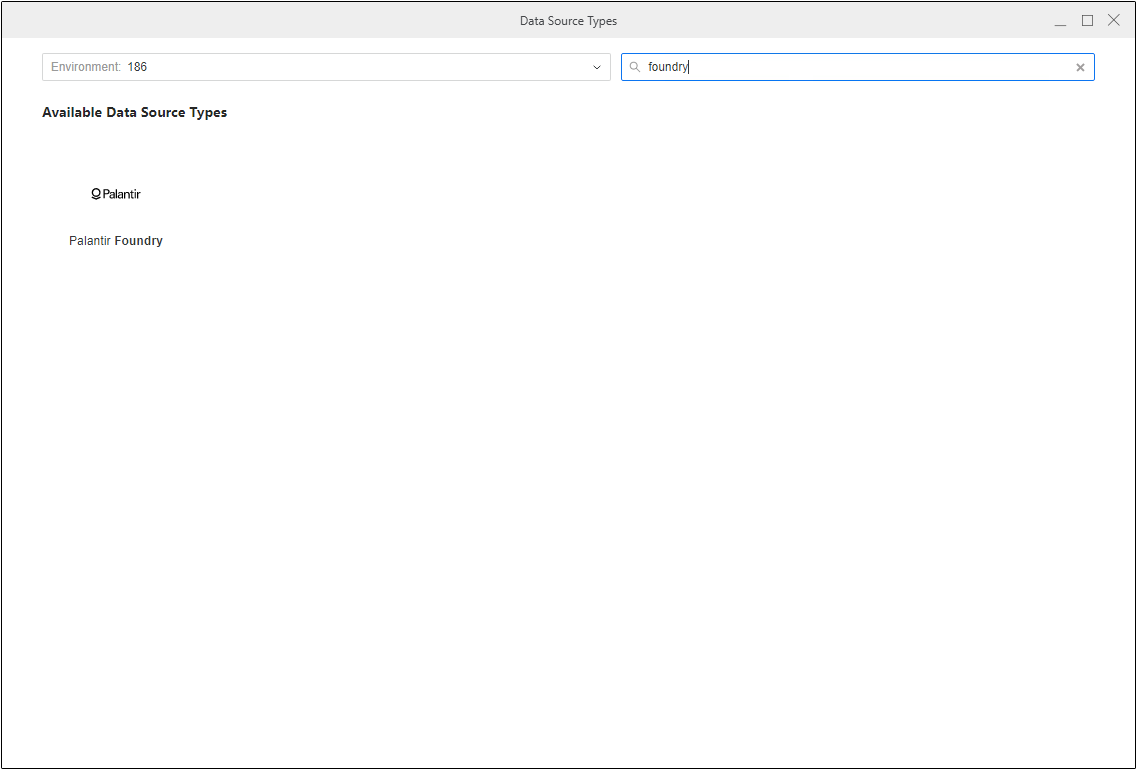
-
데이터 소스에 대한 이름을 지정하고 데이터베이스 버전은 그대로 두세요. 그런 다음, 연결을 사용할 MicroStrategy 프로젝트를 선택합니다. Default Database Connection 드롭다운 메뉴를 선택한 후, Add New Database Connection을 선택합니다.
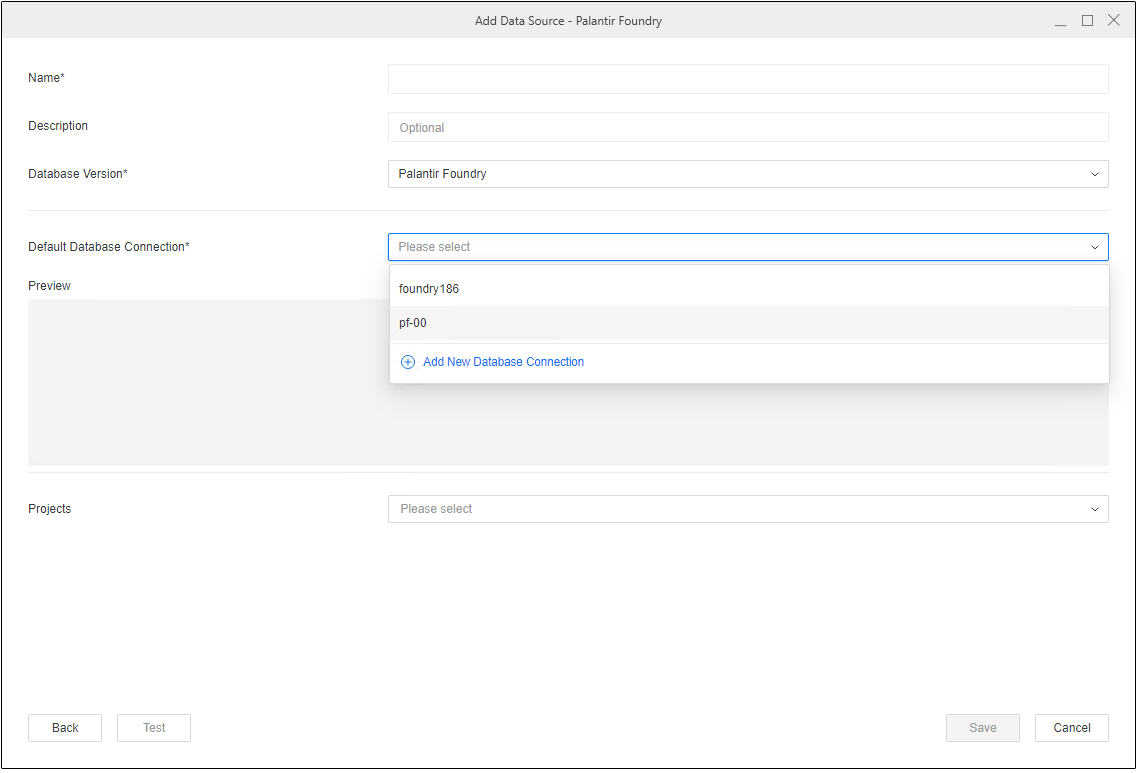
-
Foundry 연결에 대한 세부 사항을 추가하라는 프롬프트를 따르세요. 이에는 연결 속성이 포함됩니다.
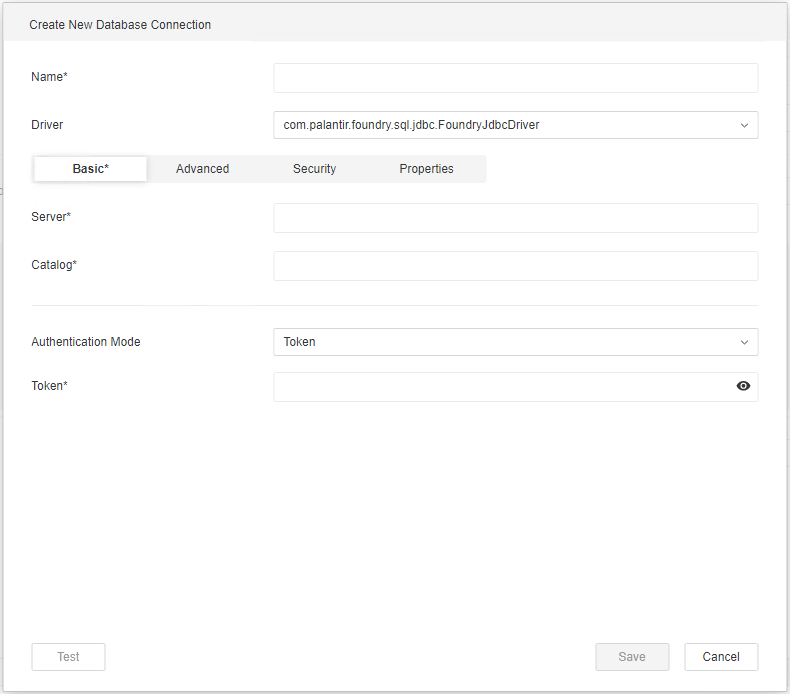
옵션 2: MicroStrategy 데이터셋을 사용하여 Foundry 데이터 소스 생성
-
2021 Update 9 릴리즈 또는 그 이후 버전을 사용하고 있다면, MicroStrategy 데이터셋을 사용하여 Foundry 데이터 소스를 생성할 수 있습니다. Workstation의 Help 메뉴에서 Enable New Data Import Experience를 비활성화합니다.

-
Analysis 섹션에서, Datasets 옆에 있는 플러스 아이콘을 선택한 후, Create Dataset 대화상자에서 Data Import Cube를 선택합니다.
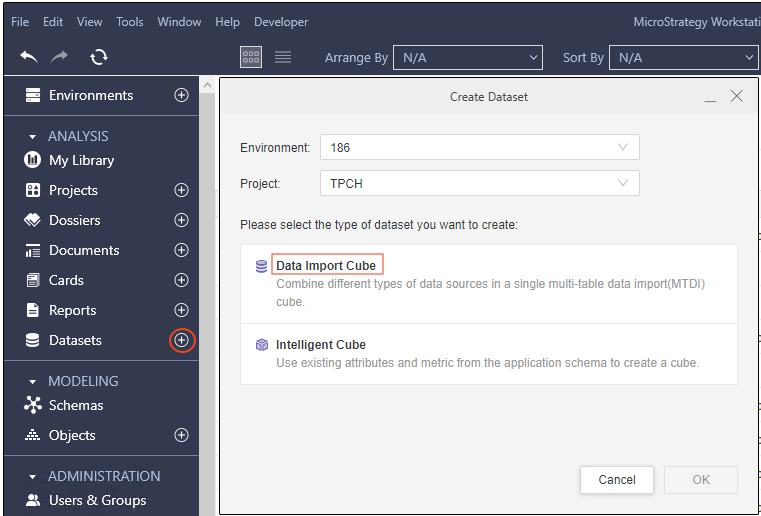
-
Data Sources 창에서 "Palantir Foundry"를 검색하고 목록에서 선택합니다.
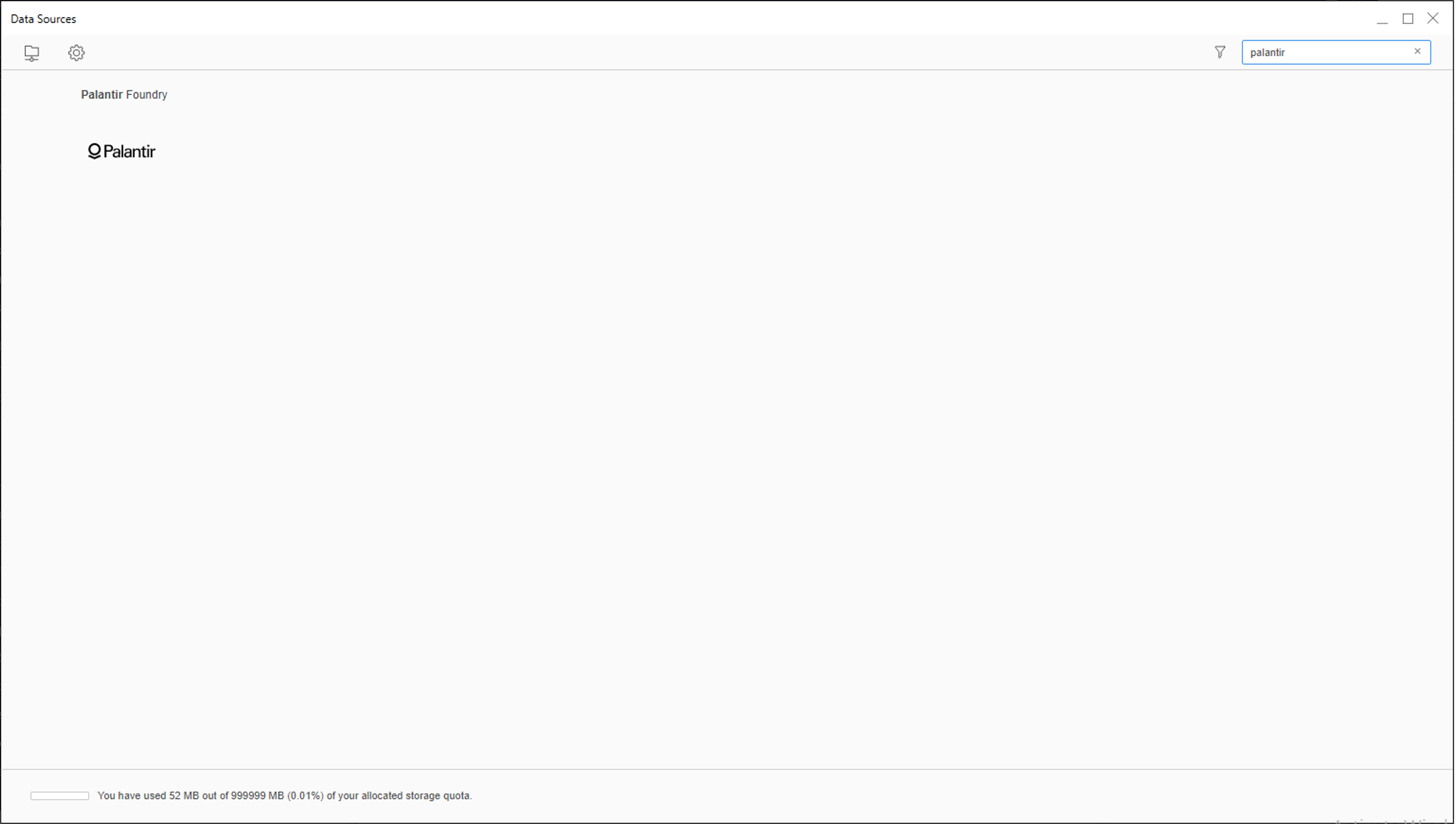
-
Select Import Options 창에서 옵션 중 하나를 선택한 후, Next를 선택합니다. 이 가이드에서는 Select Tables 옵션을 선택하겠습니다.
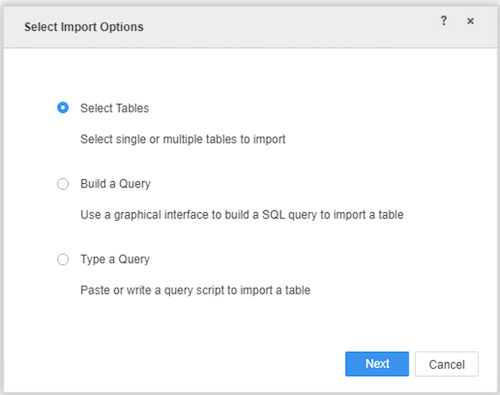
-
Import from Table 창에서 Data Sources 옆에 있는 플러스 아이콘을 선택하여 데이터 소스를 생성합니다.
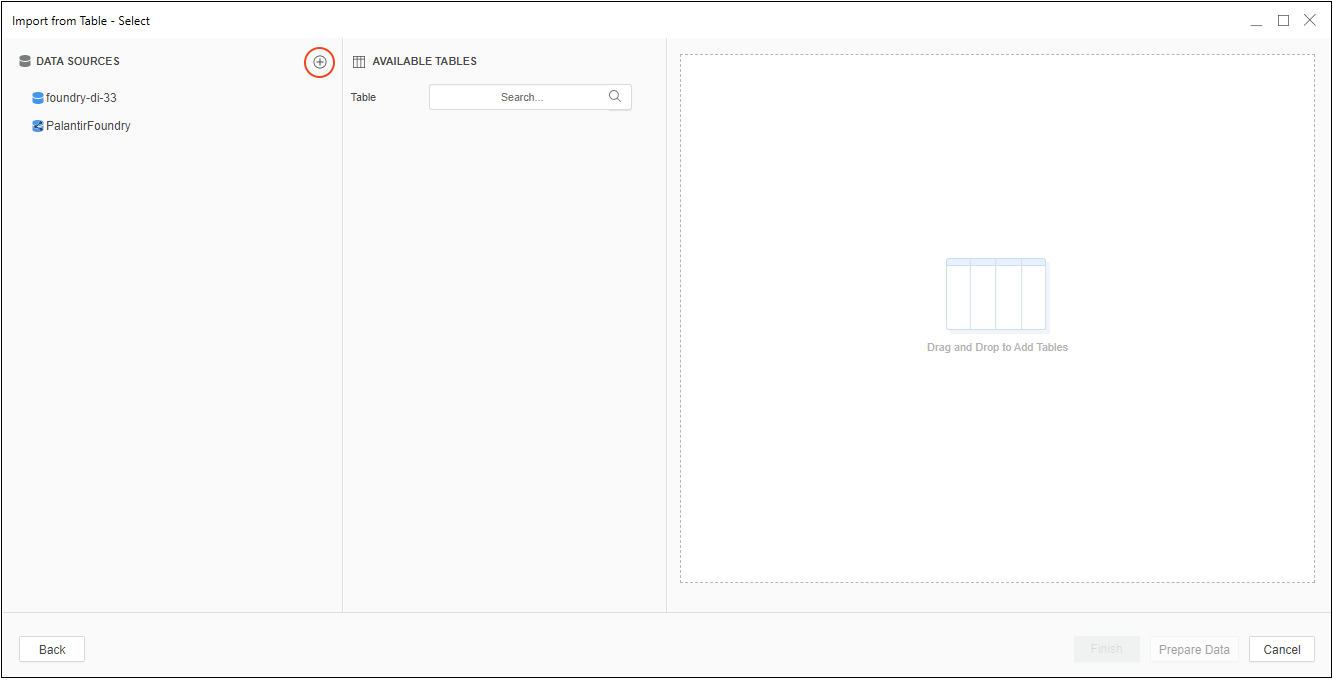
-
Part 2에서 보여주는 단계를 사용하여 연결 속성을 제공합니다.
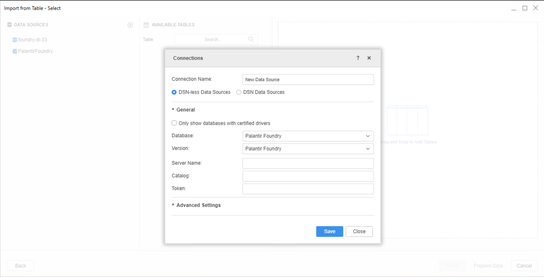
파트 2: Foundry 연결 설정 설정
Foundry에 연결을 생성하려면 다음 연결 속성을 제공해야 합니다:
- Server: Foundry에 접근하는데 일반적으로 사용하는 URL, 예를 들어
<subdomain>.palantirfoundry.com. - Catalog: Foundry Project의 경로, 예를 들어
/MyOrg/MyProject. 이 필드는 2021 Update 9 릴리즈 또는 그 이후 버전에서만 필요합니다. 이 속성을 설정하면 MicroStrategy에서 테이블 탐색 문제를 해결할 수 있습니다. 2021 Update 8 릴리즈를 사용하고 있다면, Advanced 탭으로 전환하고 Additional Connection String Parameters에 파라미터를 추가합니다. - Token: Foundry에서 생성된 유효한 사용자 토큰입니다. 토큰을 얻는 방법에 대한 지침은 User-generated tokens 문서를 참조하세요.
MicroStrategy 커넥터는 토큰 기반 인증만 지원합니다.
- Additional Connection String Parameters (Optional): Advanced 탭으로 전환하고 다른 연결 파라미터를 명시합니다. 파라미터는
&심볼로 구분되어야 합니다, 예를 들어OptionalParam1=<VALUE>&OptionalParam2=<VALUE>. 연결 파라미터의 전체 목록은 Foundry Datasets를 위한 JDBC 드라이버의 Parameter reference 문서에서 찾을 수 있습니다. 2021 Update 9 릴리즈 또는 그 이후 버전을 사용하고 있다면,Dialect는 Foundry가 MicroStrategy 내에 최적으로 통합되도록 권장되는SPARK값으로 설정되며, 이는 변경할 수 없습니다.
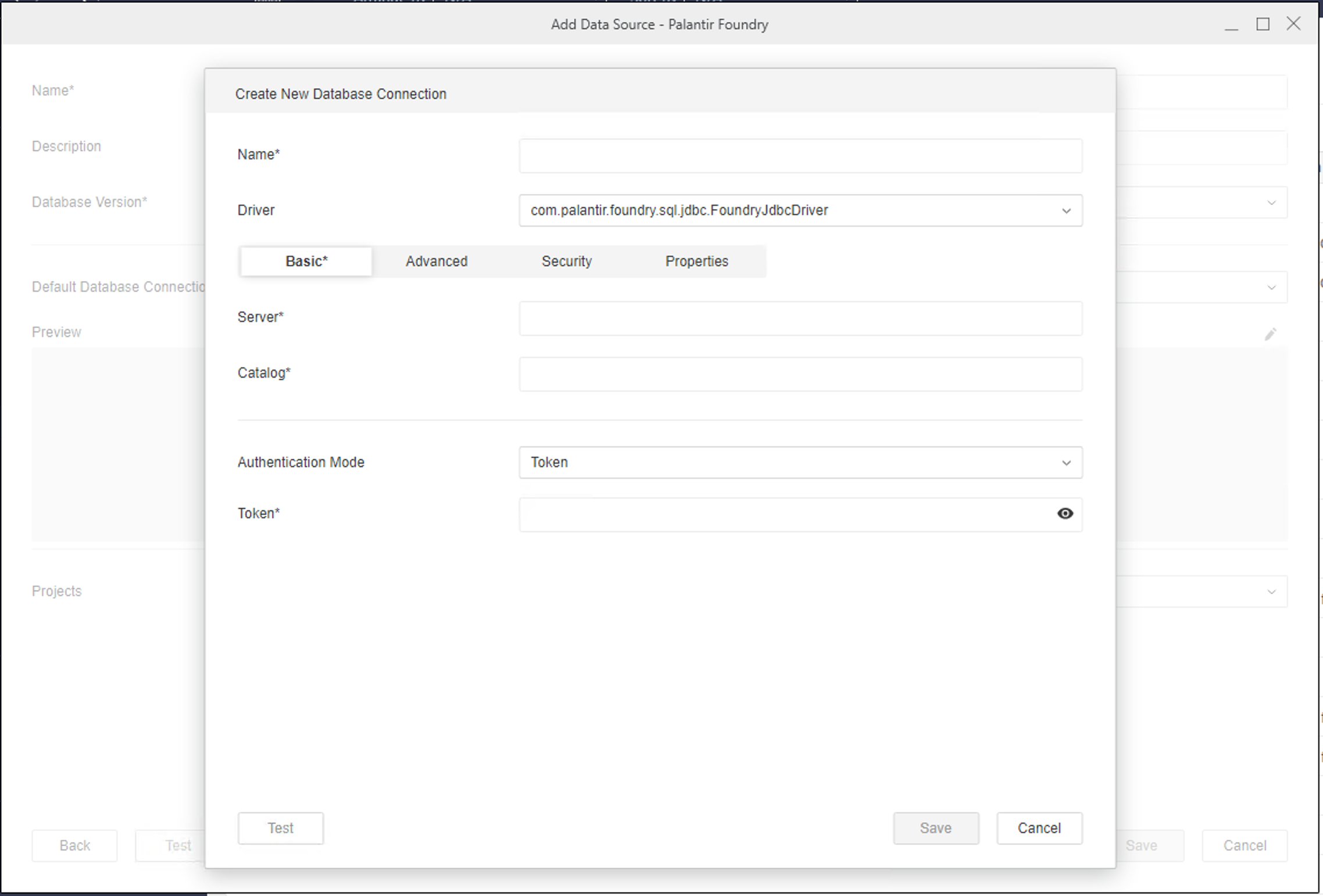
파트 3: Foundry에 연결하고 데이터셋 선택
- 왼쪽의 탐색 사이드바를 사용하여 Datasets를 선택한 후, Data Import Cube 또는 Intelligent Cube를 선택합니다.
- Foundry에 연결하고 데이터셋을 선택합니다:
- 2021 Update 8 릴리즈를 사용하고 있다면, Help 메뉴에서 Enable New Data Import Experience를 선택하세요. 이전 단계에서 생성한 Foundry 데이터 소스를 선택하고, 연결한 후, Foundry 데이터셋을 가져옵니다.
- 2021 Update 9 릴리즈 또는 그 이후 버전을 사용하고 있다면, 데이터 소스 목록에서 "Palantir Foundry"를 검색하고 선택한 후, Select Import Options 창에서 옵션 중 하나를 선택합니다. Import from Table 창에서, 이전에 생성한 Foundry 데이터 소스를 선택하고, 연결한 후, Foundry 데이터셋을 가져옵니다.
- MicroStrategy 내에서 보고서를 생성하는 것을 계속 진행하세요.